Page 1

SA700
INSTRUCTION BOOK
Guide de l'utilisateur
Page 2
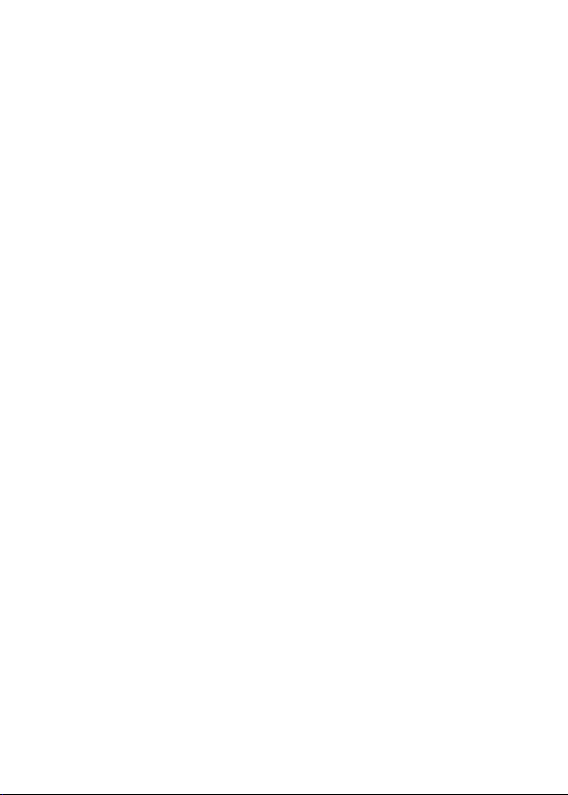
TABLE DES
MATIÈRES
Démarrage
Contenu de l'emballage
Noms des pièces
Gestion de l'alimentation
Charge
Branchements
Mise à niveau de micrologiciel
_01
02
03
05
06
07
13
Utilisation de l'appareil
Fonctionnement de base
Écran d'accueil
Barre de notification
Service Open APP
AKConnect
Écoute de musique
Gestion des listes de lecture
Installation de la fonctionnalité DACUSB
Utilisation de la fonctionnalité audio USB
Extraction audio-numérique
lecteurCD AK
Mode Voiture
Paramètres
Connexion Wi-Fi
Utilisation du Bluetooth
Configuration de l'égaliseur
_03
Divers
Consignes de sécurité
Dépannage
Copyright
Certifications
Marques déposées
Dénégation de responsabilité
Caractéristiques
_02
14
18
20
23
24
30
33
36
37
38
39
40
41
48
49
51
54
56
57
58
59
60
61
Page 3
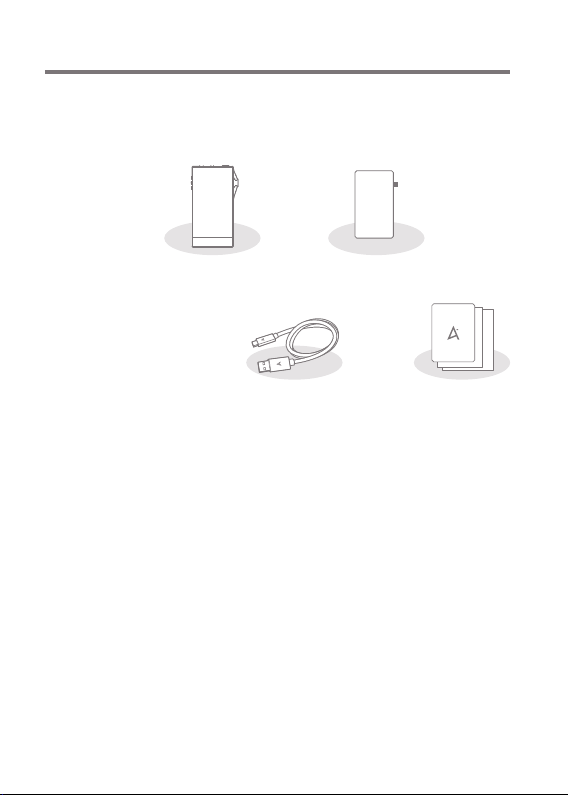
User Guide
Contenu
de l'emballage
Le contenu peut faire l'objet de modifications sans préavis
pour améliorer les performances ou la qualité du produit.
Film protecteurSA700
Câble USB de typeC
Film protecteur: protège l'écran.
Câble USB de typeC: connecte le produit au PC ou charge
le produit.
Guide de démarrage rapide: décrit la méthode basique
d'utilisation du produit.
Bon de garantie: indispensable pour les services au client.
Conservez le bon de garantie pour obtenir un support
technique.
Guide de l'utilisateur: vous pouvez télécharger le guide de
l'utilisateur à partir du site Astell&Kern:
[http://www.astellnkern.com/> Support> Télécharger].
Guide de
démarrage rapide
et bon de garantie
Démarrage 02
Page 4
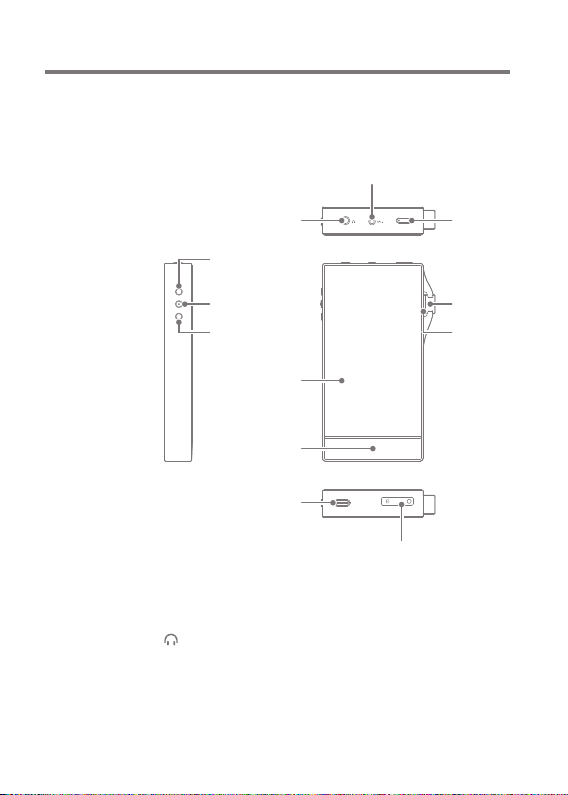
User Guide
Noms des
pièces
L'apparence du produit et les informations imprimées et
gravées peuvent varier selon les modèles.
Port audio symétrique (2,5mm)
Port asymétrique
3,5mm
Précédent/
Retour rapide
Lecture/Pause
Suivant/
Avance rapide
Écran
tactileLCD
Bouton Accueil
Port USB de typeC
Logement de la carte microSD
Port asymétrique 3,5mm:
- Symbole de port asymétrique 3,5mm.
Se connecte aux écouteurs et au casque avec des ports
asymétriques 3,5mm pour émettre du son.
Alimentation
Volume
Indicateur
LED
Démarrage
03
Page 5
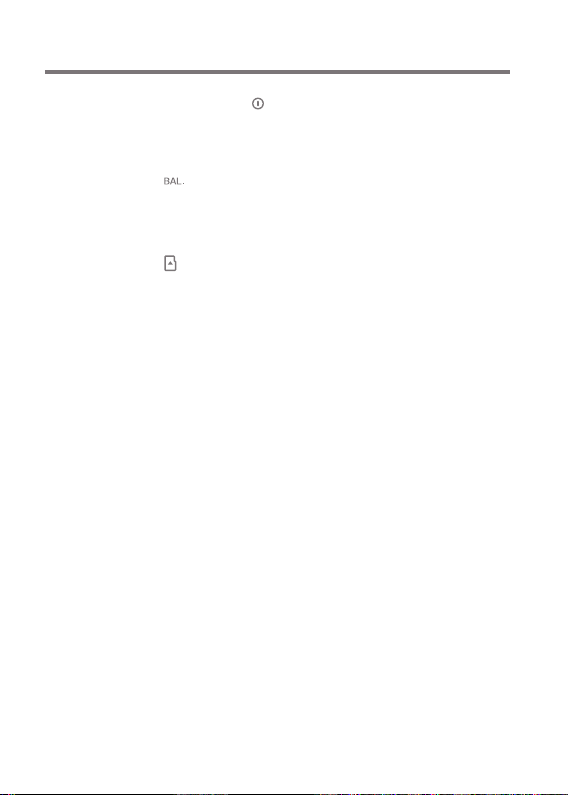
User Guide
Alimentation: - Symbole de mise sous tension.
Cliquez pour allumer et éteindre l'écran.
Cliquez et maintenez enfoncé pour activer ou désactiver l'appareil.
Port symétrique 2,5mm:
- Symbole de port symétrique 2,5mm.
Se connecte aux écouteurs et au casques avec des ports
symétriques 2,5mm pour la sortie audio.
Logement de la carte microSD:
- Symbole du logement de la carte microSD.
Insérez une carte microSD dans le produit pour voir les
fichiers contenus dans la carte microSD.
Écran tactileLCD: écran avec contrôle tactile.
Volume: Tournez la molette pour régler le volume du son.
IndicateurLED: Les informations sur le morceau et la
commande du volume sont affichées.
Bouton Accueil: permet de revenir à l'écran d'accueil.
Lecture/Pause: Lecture ou pause du morceau en cours.
Précédent/Retour rapide:
Appui court pour lire le morceau précédent ou redémarrer
la lecture.
Appui long pour effectuer un retour rapide du morceau en
cours.
Suivant/Avance rapide:
Appui court pour lire le morceau suivant.
Appui long pour effectuer une avance rapide du morceau en
cours.
Port USB de typeC: permet de connecter l'appareil à un
ordinateur ou de charger l'appareil.
Démarrage
04
Page 6
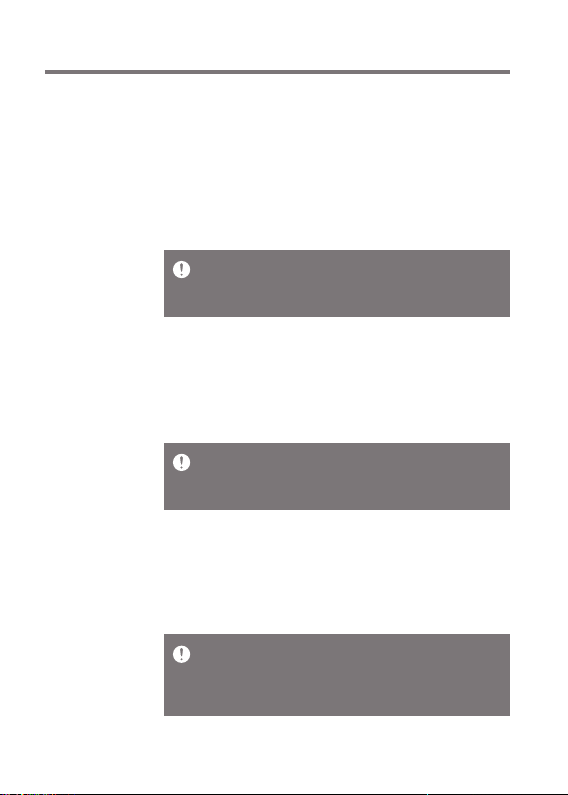
User Guide
Gestion de
l'alimentation
Allumer/Éteindre l'appareil
1. Appuyez plusieurs secondes sur le bouton [Alimentation ]
pour allumer l'appareil.
2. Si l'appareil est allumé, appuyez plusieurs secondes sur
le bouton [Alimentation] pour l'éteindre.
Un message de confirmation s'affiche.
3. Appuyez sur [Confirmer] pour éteindre l'appareil.
Cet appareil est doté d'une fonctionnalité d'arrêt automatique
permettant d'économiser la consommation de la batterie. L'appareil
s'éteint en cas d'inactivité pendant une période définie dans [Menu
- Paramètres - Alimentation - Arrêt automatique]. (Voir p.46)
Allumer/Éteindre l'écran
1. Lorsque l'écran est allumé, appuyez sur le bouton
[Alimentation] pour l'éteindre.
2. Appuyez à nouveau sur [Alimentation] pour l'allumer.
Cet appareil est doté d'une fonctionnalité de désactivation automatique
permettant d'économiser la consommation de la batterie. L'écran
s'éteint en cas d'inactivité pendant une période définie dans [Menu
- Paramètres - Alimentation - Délai d'expiration de l'écran]. (Voir p.46)
Fonction de réinitialisation
1. En cas de blocage ou de dysfonctionnement inattendu de
l'appareil, appuyez sur[Alimentation] pendant 7secondes
pour forcer l'arrêt. L'appareil peut être redémarré après un arrêt.
La réinitialisation de l'appareil n'a pas d'impact sur les données
stockées ni sur le réglage de l'heure.
N'utilisez pas la fonction de réinitialisation pendant que le produit
est en cours d'utilisation. Vous risqueriez d'endommager les données
stockées sur l'appareil.
Démarrage
05
Page 7
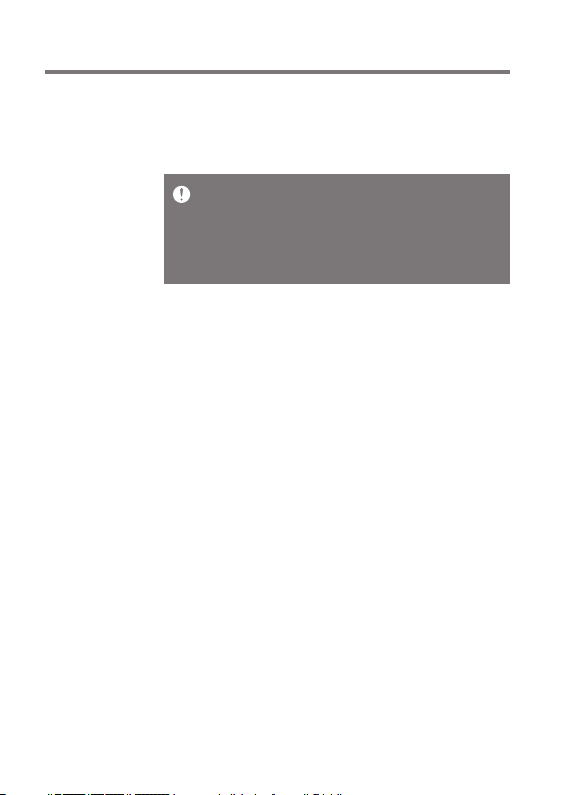
User Guide
Charge
Charge via l'adaptateur
1. La charge est possible en utilisant l'adaptateur de sortie
5V 2A (vendu séparément).
Temps de charge : Environ 4 heures 30 minutes (entièrement
déchargé, éteint, adaptateur 5V 2A)
L'utilisation d'un adaptateur 9V 12V ne permet pas de charger le
produit et peut provoquer des dysfonctionnements.
Le fabriquant ne pourra pas être tenu pour responsable des
problèmes engendrés par l'utilisation d'adaptateurs qui ne
respectent pas les spécifications recommandées.
Démarrage
06
Page 8
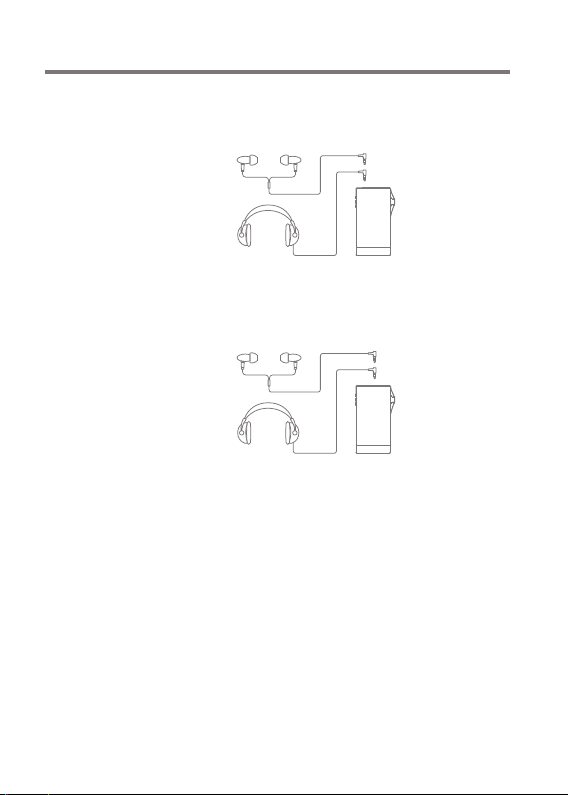
User Guide
Branchements
Connexion au port asymétrique 3,5mm
1.
Branchez des écouteurs ou un casque au port asymétrique de 3,5mm.
OU
Connexion au port symétrique 2,5mm
1.
Branchez des écouteurs ou un casque au port symétrique de 2,5mm.
OU
Démarrage
07
Page 9
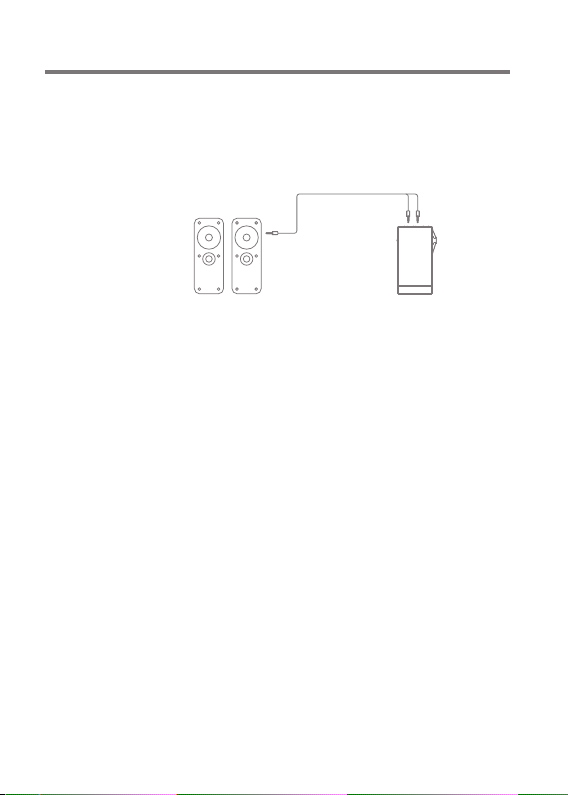
User Guide
Connexion à l'appareil audio symétrique
1. Effectuez un branchement à un appareil audio externe en
utilisant le port des écouteurs et le port audio symétrique
simultanément.
Port asymétrique
(masse)
Port audio
symétrique (LR)
Démarrage
08
Page 10
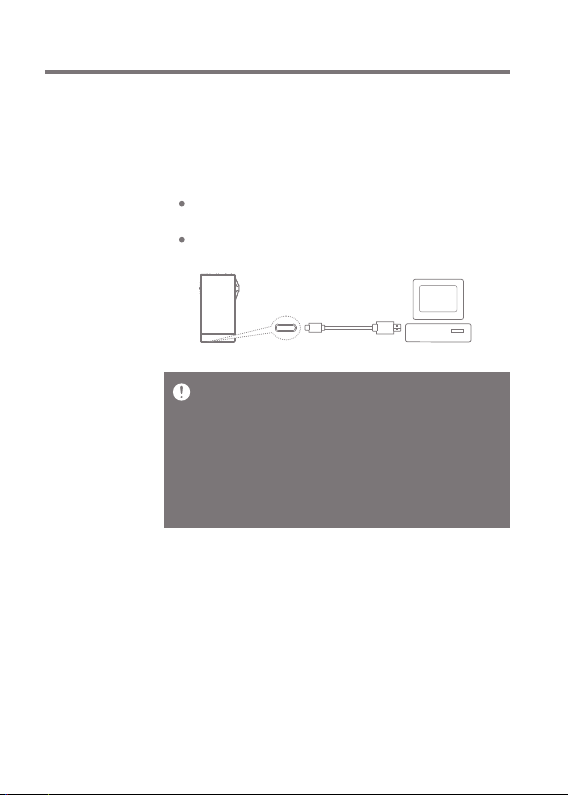
User Guide
Connexion à un ordinateur
1. Allumez l'appareil et le PC.
2. Le branchement du produit au PC à l'aide d'un câble USB
de typeC suit les réglages [Menu - Paramètres Mode USB].
Appareil multimédia (lecteurUSB): permet de transférer
des fichiers d'un PC vers l'appareil.
EntréeDAC: permet d'écouter de la musique via l'appareil
sur un PC connecté. (Voir p.37)
Les utilisateurs d'ordinateursMac doivent télécharger et installer
le programme MTP à partir du site Web d'Astell&Kern.
[http://www.astellnkern.com > Support > Télécharger]
Pour une connexion optimale, fermez tous les programmes inutiles
avant de connecter l'appareil à l'ordinateur.
N'utilisez pas de câbles autres que le câble USB de typeC fourni
avec le produit.
Utilisez USB 2.0 uniquement sur Mac.
Le câble TypeC vers TypeC est recommandé lors de la connexion à
un MAC prenant en charge le port TypeC.
Démarrage
09
Page 11
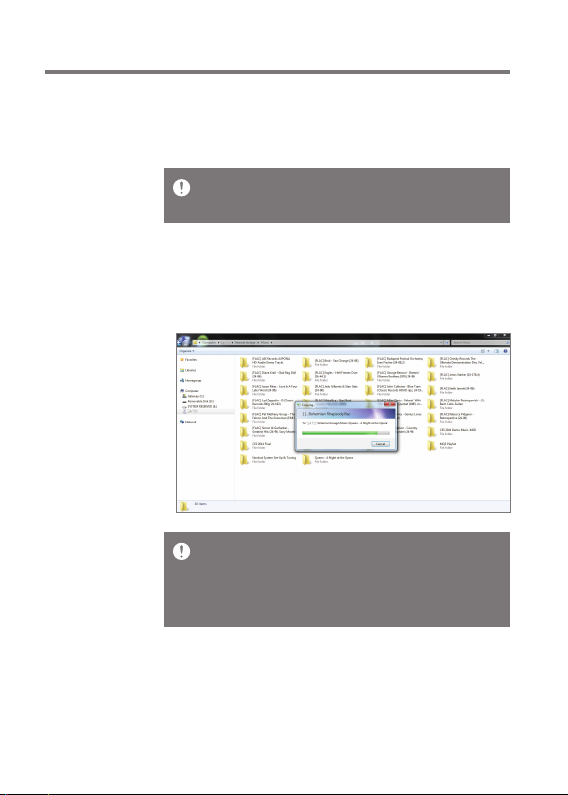
User Guide
Déconnexion de l'ordinateur
1. Débranchez le câble USB de typeC une fois que le
transfert entre le produit et le PC est terminé.
Si vous débranchez l'appareil de l'ordinateur pendant une opération
(par exemple, un transfert de fichier), vous risquez d'endommager
les données de l'appareil.
Copier des fichiers/dossiers sur l'appareil
1. Pour copier des fichiers/dossiers depuis votre ordinateur,
sélectionnez-les et déposez-les dans le périphériqueUSB.
Branchez correctement le câble USB de typeC.
Si vous éteignez le produit ou débranchez le câble USB de typeC
pendant la copie ou le déplacement de fichiers/dossiers, la mémoire
risque d'être gravement endommagée.
La vitesse de transfert de fichier peut varier en fonction de
l'ordinateur et/ou de l'environnement du système d'exploitation.
Démarrage
10
Page 12
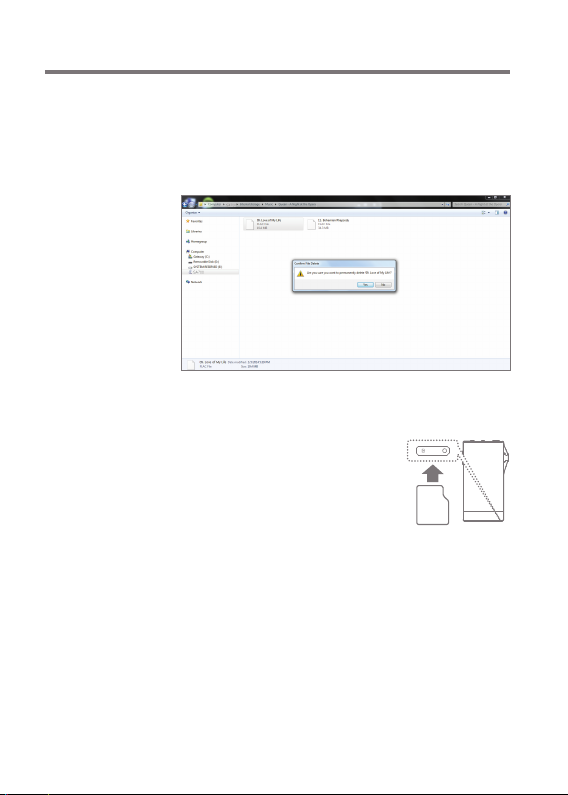
User Guide
Supprimer des fichiers/dossiers sur l'appareil
1. Cliquez avec le bouton droit de la souris sur le fichier/
dossier de votre choix, puis sélectionnez [Supprimer].
Sélectionnez [Oui] dans la fenêtre [Confirmer la suppression du
2.
fichier/dossier] pour supprimer les fichiers/dossiers sélectionnés.
Insérer/Retirer une carte microSD
1. Reportez-vous au schéma
et insérez délicatement
une carte microSD dans le
logement prévu à cet effet.
2. Pour retirer une carte microSD
en toute sécurité, sélectionnez
[Retirer la carte SD en toute sécurité] dans la barre de
notification ou sélectionnez [Démonter la carte SD] dans
[Menu - Paramètres -Informations système].
Démarrage
11
Page 13
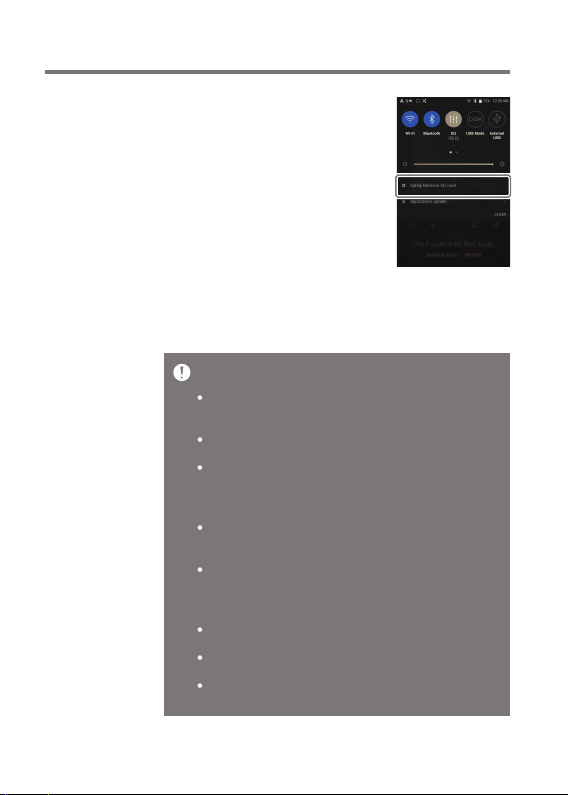
User Guide
3. Appuyez doucement sur la carte
microSD pour la sortir du logement.
Cartes microSD recommandées
SanDisk, SAMSUNG
Capacité maximum: 1TB
Remarques sur l'insertion d'une carte microSD
Ne forcez pas sur la carte microSD pour l'insérer dans le logement.
Cela peut provoquer des dysfonctionnements du produit et
endommager la carte.
N'insérez pas et ne retirez pas la carte microSD de manière
répétée.
Si elle n'est pas insérée correctement, la carte microSD peut
entraîner des dysfonctionnements du produit et peut se coincer
dans le produit.
Remarques sur le retrait d'une carte microSD
Veillez à retirer en toute sécurité la carte microSD de l'appareil.
Le non-respect de la procédure peut entraîner la corruption
des données et endommager gravement le système.
Ne retirez pas la carte microSD en cours d'utilisation. Cela
pourrait entraîner un dysfonctionnement, supprimer des
données et endommager la carte microSD.
Remarques sur l'utilisation d'une carte microSD
Si la carte microSD n'est pas reconnue ou ne fonctionne pas
correctement, formatez-la, de préférence en FAT32.
L'utilisation d'autres cartes que la carte microSD recommandée
peut entraîner des dysfonctionnements.
Aucune carte microSD n'est incluse avec le produit. Elle doit
être achetée séparément.
Démarrage
12
Page 14
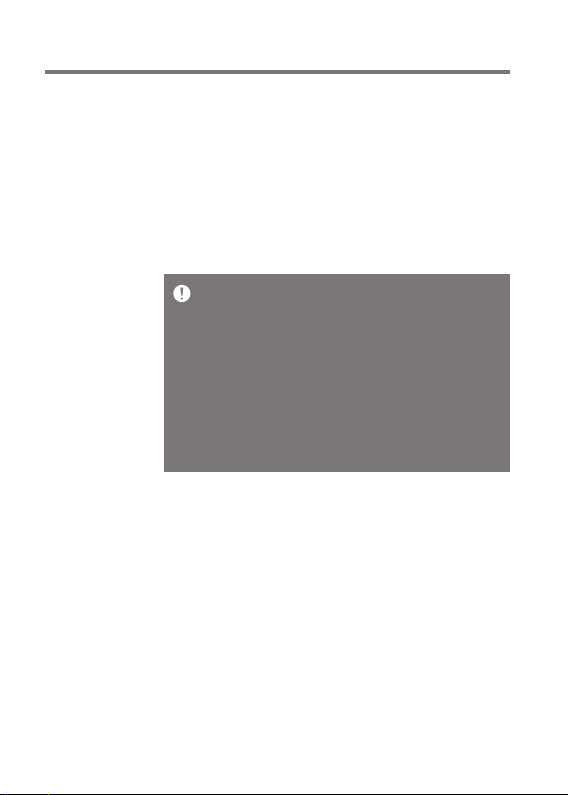
User Guide
Mise à
niveau de
micrologiciel
Mise à jour via Wi-Fi/OTA (Over-the-Air)
1. Connectez-vous à un réseau sans fil.
2. Lorsqu'une nouvelle version du micrologiciel est disponible,
l'écran affiche la fenêtre Guide de mise à jour du micrologiciel.
3. Sélectionnez [Mettre à jour] et sélectionnez les éléments
à mettre à jour.
4. Suivez les instructions à l'écran et procédez à la mise à
niveau du micrologiciel.
Pour les connexions Wi-Fi, voir page48.
Un niveau de batterie trop faible peut empêcher le lancement de la
mise à niveau du micrologiciel. (Un niveau de batterie minimal de 20%
est requis.)
Le passage à un autre écran lors du téléchargement du fichier
entraînera l'annulation de ce dernier.
Ne vous déconnectez pas du réseau sans fil lorsque vous téléchargez le
fichier de mise à jour. Cela pourrait entraîner la corruption des données
et/ou endommager le système.
Si une erreur survient ou si la notification disparaît dans la barre de
notification au cours d'une mise à niveau, téléchargez à
à niveau du micrologiciel via [Menu - Paramètres
Système].
nouveau la mise
- Mise à jour -
Démarrage
13
Page 15
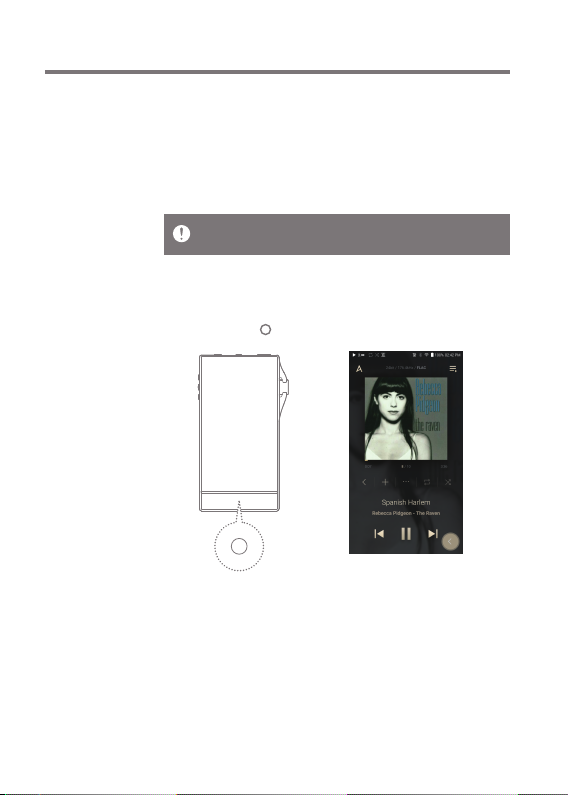
User Guide
Fonctionnement
de base
Écran tactileLCD
1. Cet appareil dispose d'un écran tactileLCD qui vous permet
d'effectuer des opérations en touchant l'écran.
Interagissez avec l'appareil en touchant l'écran pour
accéder aux différentes fonctionnalités.
Pour éviter d'endommager l'écran, n'utilisez pas d'objet pointu et
n'exercez pas de pression excessive.
Retour à l'écran d'accueil
1. Appuyez sur [ ] pour accéder à l'écran Accueil.
Écran d'accueil
Utilisation de l'appareil
14
Page 16
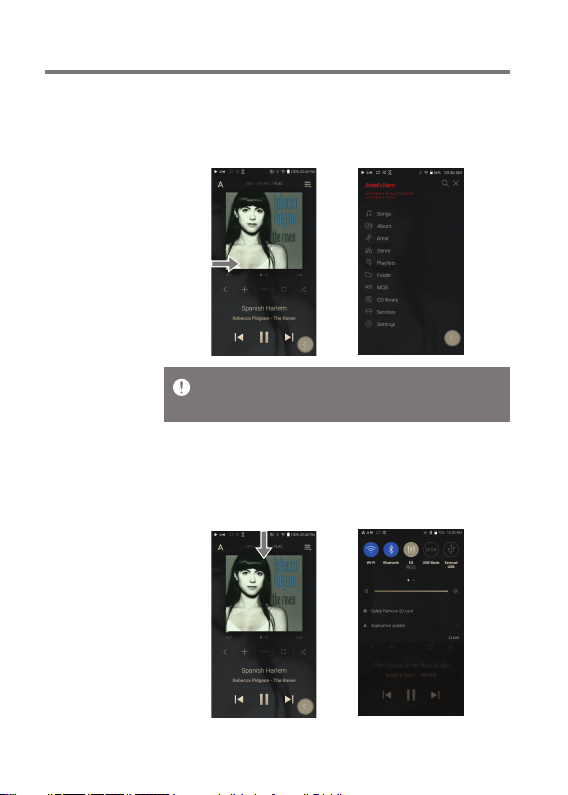
User Guide
Menus
1. Touchez l'écran, puis balayez l'écran d'accueil vers la droite
et vers la gauche pour afficher les menus.
Le menu de la bibliothèque audio-numérique s'affiche lorsque les
fichiers musicaux sont extraits avec l'AK CD-RIPPER et que les
morceaux sont stockés dans le dossier Extraction.
Barre de notification
1. Touchez l'écran, puis balayez l'écran d'accueil vers le haut
et vers le bas pour afficher la barre de notification.
Utilisation de l'appareil
15
Page 17
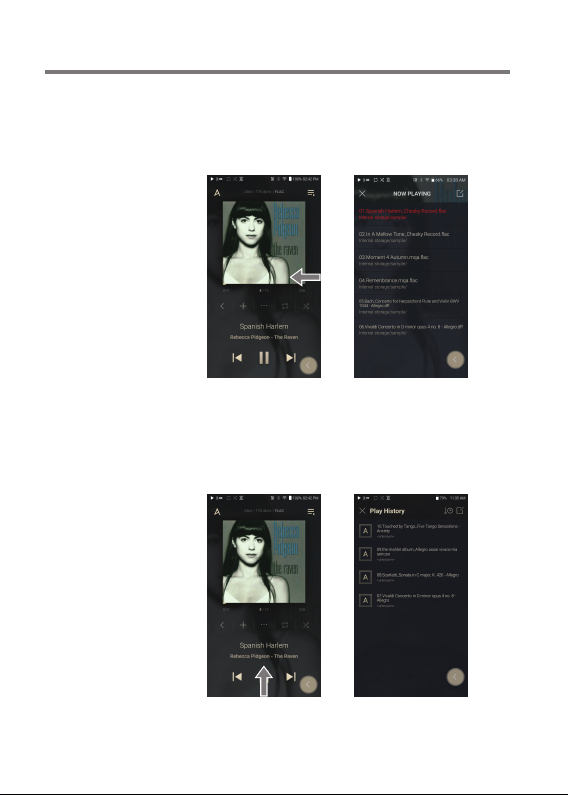
User Guide
Afficher la liste de lecture en cours
1. Touchez l'écran, puis balayez l'écran d'accueil vers la droite
et vers la gauche pour afficher la liste de lecture en cours.
Afficher l'historique de lecture
1. Depuis le bord inférieur de l'écran tactile, balayez du doigt
vers le haut pour afficher le menu Afficher l'historique de lecture.
Utilisation de l'appareil
16
Page 18
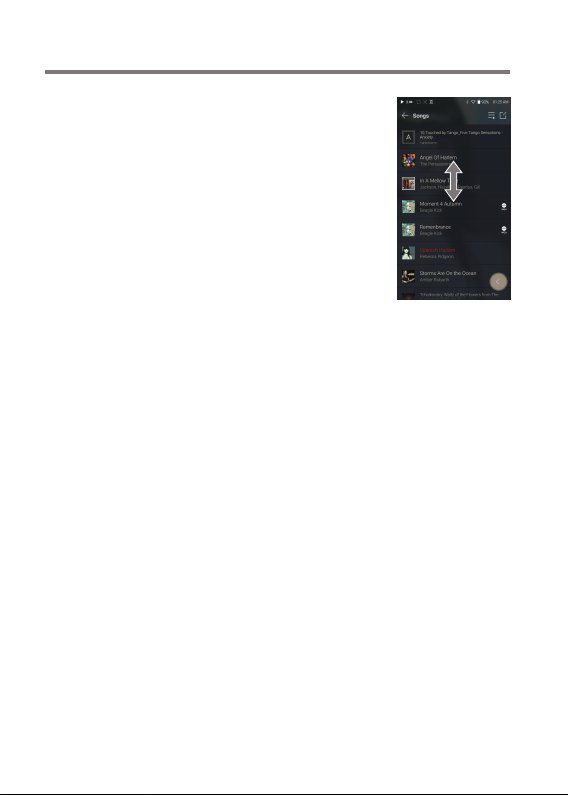
User Guide
Naviguer vers le haut/bas dans la liste
1. Depuis le bord inférieur de l'écran
tactile, balayez du doigt vers le
haut pour afficher le menu Afficher
l'historique de lecture.
Utilisation de l'appareil
17
Page 19
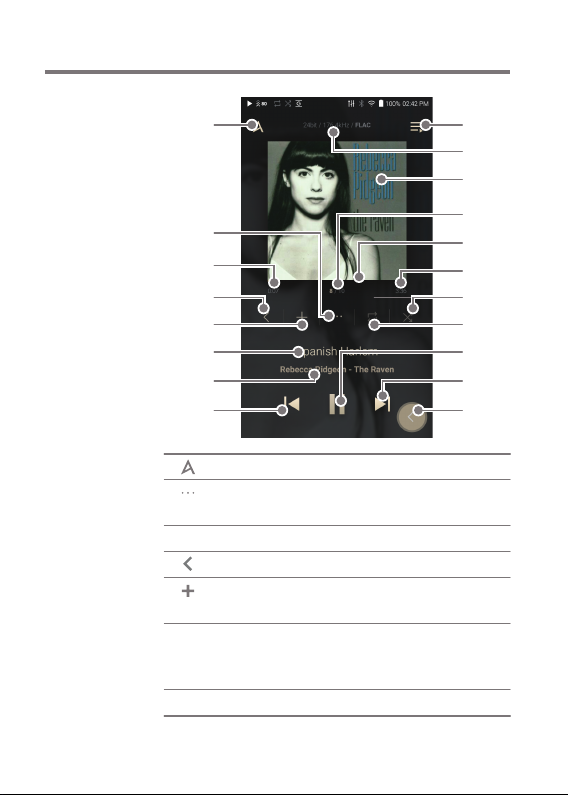
User Guide
Écran
d'accueil
1
2
3
4
5
6
7
8
1
2
3
4
5
6
7
Menus
Détails
Progression du morceau
Liste des menus récents
Ajouter à la
liste de lecture
Titre
Artiste/Album
9
10
11
12
13
14
15
16
17
18
19
Permet d'afficher les menus.
Permet d'afficher les informations
sur le morceau en cours.
Indique la durée du morceau.
Accédez à la dernière liste de menus affichée.
Permet d'ajouter le morceau
sélectionné à la liste de lecture.
Informations sur le titre du morceau.
Le nom du fichier s'affiche lorsque
le titre n'est pas disponible.
Permet d'afficher l'artiste et l'album.
Utilisation de l'appareil
18
Page 20

User Guide
8
9
10
11
12
13
14
15
16
17
18
19
Précédent/
Retour rapide
Liste de lecture
Informations
sur le format
Pochette
d'album
Nombre de
morceaux
Barre de
progression
de la lecture
Durée du
morceau
Séquence
de lecture
Mode de
répétition
Lecture/Pause
Suivant/
Avance rapide
Bouton Retour
Appuyer brièvement: permet de lire
le morceau précédent.
Appuyer longuement: retour
rapide du morceau en cours.
Permet d'afficher la liste de lecture en cours.
Affiche le débit binaire et les données
de fréquence d'échantillonnage.
Permet d'afficher les pochettes
d'albums. Appuyez sur la pochette
de l'album pour afficher les paroles.
Affiche l'ordre des morceaux en cours
de lecture/le nombre total de pistes.
Affiche la progression de la lecture. Faites
glisser le curseur de la barre de progression
de la lecture pour passer au moment souhaité.
Indique la durée totale du morceau.
Permet de passer du temps écoulé
au temps restant.
Réglez la séquence de lecture en
appuyant sur [ ].
: définit la lecture aléatoire.
: définit la lecture séquentielle.
Appuyez sur [ ] pour définir le
mode de répétition.
:Répétez l'intégralité de la liste
de lecture.
:Répétez le morceau en cours.
Annulez la fonction de répétition.
:
Lecture ou pause du morceau en cours.
Appuyer brièvement: lit le fichier suivant.
Appuyer longuement: Appuyer
longuement: avance rapide du morceau en cours.
Le bouton Retour flottant s'affiche à l'écran.
Utilisation de l'appareil
19
Page 21

User Guide
Barre de
notification
1 2 3 4 5 6 7 8 9 1110
12
13
14
Utilisation de l'appareil
20
Page 22

User Guide
1
2
3
4
5
6
7
8
Wi-Fi
Bluetooth
Égaliseur
Verrouillage
de l'écran
Ligne de sortie
Mode de
connexionPC
Audio USB
Extraction audio
-numérique
AKConnect
Appuyez sur [ ] pour activer
/désactiver le Wi-Fi.
Appuyez sur [ ] pour activer/
désactiver le Bluetooth.
Appuyez sur [ ] pour activer
/désactiver l'égaliseur. Les
paramètres d'égaliseur les plus
récents sont appliqués par défaut.
Appuyez sur [ ] pour activer/
désactiver le verrouillage de l'écran.
La molette de volume est désactivée
lorsque l'écran est verrouillé.
Active/Désactive la ligne de sortie.
Sélectionnez le mode à utiliser
lors d'une connexion à un PC.
:permet d'écouter de la
musique via l'appareil
sur un PC connecté.
:permet de transférer des
fichiers d'un PC vers l'appareil.
Après avoir connecté le produit au DAC
USB portable, appuyez sur [ ] pour
connecter ou déconnecter l'appareil.
Activez/désactivez la fonction
d'extraction audio-numérique.
Définissez AKConnect.
Utilisation de l'appareil
21
Page 23

User Guide
9
10
11
12
Paramètres
Lecture sans
interruption
Mode Voiture
Luminosité
Affiche une liste de paramètres.
Appuyez sur [ ] pour activer/
désactiver la lecture sans interruption.
Lancez le mode Voiture.
Utilisez la barre de réglage
pour contrôler la luminosité
de l'écran.
13
14
Affichage des
notifications
Supprimer les
Le contenu des notifications
est affiché dans cette zone.
Supprime les notifications.
notifications
Appuyez longuement sur [ / / / / ] pour passer à
l'écran correspondant.
Utilisation de l'appareil
22
Page 24

User Guide
Service
Open APP
Le service Open APP permet à l'utilisateur d'installer une
application de diffusion de musique APK sur l'appareil.
Copiez l'APK souhaitée dans le dossier Open Service du
produit et installez l'application concernée dans le menuservice du produit.
La source de l'application que vous essayez d'installer est inconnue. Si
l'application est installée, l'appareil peut être endommagé et vos
données personnelles peuvent être compromises.
Si vous installez une application de source inconnue malgré cet
avertissement, la société n'endosse aucune responsabilité à l'égard des
dommages causés à l'appareil et aux données qui résulteraient de
l'installation de l'application. Le téléchargement et l'installation de ces
applications peuvent limiter la portée des services après-vente fournis
par la société.
Utilisation de l'appareil
23
Page 25

User Guide
AK
CONNECT
Le SA700 a accès aux morceaux stockés sur un ordinateur du
même réseau et peut les lire via des haut-parleurs Astell&Kern.
Connexion de AK Connect Library/Speaker
1. Activez la bibliothèque à connecter
et connectez-la au même réseau
que le SA700.
2. Connectez tous les appareils sur
le même réseau Wi-Fi.
3. Activez la fonction AK CONNECT
en appuyant et en maintenant
enfoncé [ ] dans la barre de
notification ou en sélectionnant
[Menu - Paramètres - AK CONNECT].
4. Appuyez sur [AKConnect] dans le
menu.
5. Une liste des bibliothèques/haut-
parleurs qui se trouvent sur le
même réseau que le KANN CUBE
s'affiche.
6. Sélectionnez une bibliothèque/
un haut-parleur à connecter.
Utilisation de l'appareil
24
Page 26

User Guide
7. Après avoir sélectionné une
bibliothèque/un haut-parleur,
sélectionnez une catégorie dans
le menu pour afficher la liste de
morceaux correspondante.
Pour les connexions Wi-Fi, voir page48.
Utilisation de l'appareil
25
Page 27

User Guide
Streaming et téléchargement de musique à partir de votre bibliothèque
1. Sélectionnez une catégorie dans
le menu de la bibliothèque pour
voir votre liste de morceaux.
2. Sélectionnez un morceau pour
commencer le streaming.
Téléchargement de musique à partir de votre bibliothèque
1. Sélectionnez une catégorie dans le
menu de la bibliothèque pour voir
votre liste de morceaux.
2. Appuyez sur le bouton [ ] dans
le coin supérieur droit de la liste
des morceaux.
3. Sélectionnez les morceaux à
télécharger, puis appuyez sur [ ]
pour les télécharger.
Un message sur la barre de
notification indique que le
téléchargement est terminé.
Selon les conditions du réseau, le téléchargement du morceau peut
prendre un certain temps ou la lecture en streaming peut être saccadée.
L'exécution d'autres opérations sur le PC de la bibliothèque peut
entraîner un ralentissement du temps de réponse.
Si vous combinez le streaming et le téléchargement, le temps de
réponse de l'appareil peut s'allonger en fonction de la vitesse du
réseau Wi-Fi ou du serveur.
Arrêtez le téléchargement en touchant l'élément que vous téléchargez
dans la barre de notification et en le déplaçant vers la fenêtre.
Utilisation de l'appareil
26
Page 28

User Guide
Exemples d'utilisation d'AKConnect
Exemple1
BIBLIOTHÈQUE HAUT-PARLEURS
AK T1SA700
Exemple 2
AK500N
BIBLIOTHÈQUE DISTANT HAUT-PARLEURS
Utilisation de l'appareil
AK T1SA700
27
Page 29

User Guide
Exemple3
SA700
DISTANT ET BIBLIOTHÈQUE
AK500N
HAUT-PARLEURS
Exemple4
AK500N
BIBLIOTHÈQUE HAUT-PARLEURS
DISTANT
AK T1SA700
Utilisation de l'appareil
28
Page 30

User Guide
Exemple 5
SA700
BIBLIOTHÈQUE
ou
AK500N
BIBLIOTHÈQUE
APPLICATION AKConnect
DISTANT
AK T1
HAUT-PARLEURS
Utilisation de l'appareil
29
Page 31

User Guide
Écoute de
musique
Sélection d'un morceau
1. Sélectionnez une catégorie dans le menu pour afficher la
liste de morceaux correspondante.
2.
Sélectionnez un morceau de la liste pour commencer la lecture.
Sélectionnez [Dossier] pour rechercher des morceaux par dossier.
Temps de lecture en continu: Environ 8 heures 30 minutes
(musique: FLAC, 16bits, 44.1kHz, sortie asymétrique, volume80,
égaliseur désactivé, écran LCD désactivé)
Formats pris en charge: PCM [8– 384kHz (8/16/24/32bits)] DSD
[2,8/5,6/11,2MHz]
Écoute de musique
Appuyez sur [ ] dans la liste de menu et entrez le titre.
Le résultat de la recherche s'affiche.
Lorsque vous appuyez sur [ / ] en haut de l'historique
de lecture, la liste de morceaux est organisée en fonction
du dernier morceau lu/morceau le plus lu.
Après avoir sélectionné la catégorie [MQS], appuyez sur
[ / ] en haut pour trier la liste de morceaux par
ordre de haute qualité / par ordre alphabétique.
Dans la catégorie [MQS], l'onglet MQS affiche des fichiers MQA,
PCM de 24bits ou plus, et l'onglet DSD affiche des fichiers DSD.
MQS : MQA [44,1~384 kHz (16/24 bits)]
MQS: PCM [8~384kHz (24/32bits)]
DSD: DSD [2,8/5,6/11,2MHz]
Sélectionnez la catégorie [Dossier] pour vérifier la capacité
de mémoire interne/externe et le nombre de fichiers/
dossiers, ainsi que pour copier/déplacer de la musique.
Appuyez sur [ ] dans la liste des morceaux pour ajouter
tous les morceaux à la liste de lecture en cours.
Utilisation de l'appareil
30
Page 32

User Guide
[ ]
en haut de la liste des morceaux pour afficher les options.
: Ajouter la liste sélectionnée au premier/au dernier/
après le morceau en cours de Lecture en cours
: Ajouter la liste sélectionnée à la liste de lecture
: Sélectionner/désélectionner la liste entière
: Supprimer la liste sélectionnée
: Quitter
Tournez la [molette du volume] pour régler le volume.
Appuyez sur [ ] pendant la lecture pour faire une pause,
puis sur [ ] pour reprendre la lecture.
Appuyez sur [ / ] pendant la lecture pour passer au
morceau précédent/suivant.
Appuyez longuement sur [ / ] pendant la lecture
pour effectuer un retour/avance rapide.
Faites glisser le curseur de la barre de progression de la
lecture à l'emplacement souhaité d'un morceau, pendant la lecture.
Appuyez sur la pochette de l'album sur l'écran d'accueil
pour afficher les paroles.
Appuyez sur [ ] pour accéder à l'écran d'accueil.
Si vous appuyez sur [ ] en haut de la liste de menu, la
liste de menu disparaît.
Après avoir sélectionné les catégories [ALBUM] et
[Bibliothèque audio-num.], appuyez sur [ / / ] en
haut pour organiser la liste d'albums au format album
liste/liste/image d'album.
IndicateurLED : Les informations sur le morceau et la
commande du volume sont affichées.
16bits: Rouge / 24bits: Vert / 32bits: Bleu / DSD: Violet
Activez/Désactivez l'indicateur LED dans [Menu-ParamètresIndicateurLED].
Utilisation de l'appareil
31
Page 33

User Guide
Écran de la liste de lecture
1
2
Précédent
1
Liste de
2
lecture
Mode de
3
modification
Tout lire
4
3
4
Revenez à l'écran précédent.
Permet d'afficher la liste de lecture de
l'emplacement actuel.
Affichez les options de modification
pour la liste de morceaux.
Lisez tous les morceaux de la liste en cours.
Utilisation de l'appareil
32
Page 34

User Guide
Gestion
des listes
de lecture
Création d'une liste de lecture
1. Appuyez sur [Listes de lecture]
sur l'écran Accueil pour afficher
les listes de lecture.
2. Sélectionnez [ + ] dans le coin
supérieur droit de l'écran.
3. Entrez un nom pour la liste de
lecture et appuyez sur [Ajouter]
pour la créer.
Ajout d'un morceau à une liste de lecture
1. Appuyez sur [Listes de lecture]
pour afficher la liste des listes
de lecture.
2. Sélectionnez une liste de lecture
et appuyez sur [+Ajouter] pour
afficher la liste des morceaux.
3. Choisissez un morceau et appuyez
sur [Ajouter] pour l'ajouter à la
liste de lecture sélectionnée.
Utilisation de l'appareil
33
Page 35

User Guide
Supprimer un morceau d'une liste de lecture
1. Appuyez sur [Listes de lecture] pour
afficher la liste des listes de lecture.
2.
Sélectionnez la liste de lecture à éditer.
3. Appuyez sur [ ] en haut, puis
sélectionnez le morceau que vous
souhaitez supprimer de la liste
de lecture.
4. Appuyez sur [ ] en haut de l'écran.
5. Appuyez sur [SUPPRIMER] pour
supprimer le morceau de la liste
de lecture sélectionnée.
Cette action ne supprimera que le morceau de la liste de lecture
sélectionnée, pas de la mémoire.
Lecture d'une liste de lecture
1. Sélectionnez une liste de lecture.
2. Appuyez sur [ ] en haut à droite
de l'écran pour lire toute la liste
de lecture.
3. Pour lire une partie de la liste de
lecture ou l'ajouter à une liste de
lecture en cours, appuyez sur [ ]
en haut de la liste de lecture,
sélectionnez le morceau que vous
souhaitez lire et appuyez sur [ ]
pour ajouter la liste sélectionnée
au-dessus, en dessous ou après le
morceau en cours de lecture.
Utilisation de l'appareil
34
Page 36

User Guide
Changement de nom d'une liste de lecture
1. Appuyez sur [Listes de lecture]
pour afficher les listes de lecture,
puis appuyez sur [ ].
2. Sélectionnez la liste de lecture à
renommer.
3. Appuyez sur [ ] en haut de
l'écran pour afficher la fenêtre
RENOMMER.
4. Entrez un nom pour la liste de
lecture et appuyez sur [Renommer]
pour enregistrer la liste de lecture
sous ce nouveau nom.
Suppression d'une liste de lecture
1. Appuyez sur [Listes de lecture]
pour afficher les listes de lecture,
puis appuyez sur [ ].
2. Sélectionnez la liste de lecture
à supprimer.
3. Appuyez sur [ ] en haut de
l'écran pour supprimer la liste
de lecture sélectionnée.
Utilisation de l'appareil
35
Page 37

User Guide
Installation
de la
fonctionnalité
DACUSB
Grâce à la fonctionnalité DAC USB, le SA700 est reconnu
comme une carte son sur un ordinateur. Les morceaux de
l'ordinateur sont lus via le port des écouteurs de l'appareil
pour une expérience d'écoute améliorée.
Caractéristiques DACUSB
Systèmes d'exploitation pris en charge
Windows7 (32bits/64bits) / Windows8 (32bits/64bits) /
Windows10 (32/64bits)
MAC OS 10.7 (Lion) ou version ultérieure
Caractéristiques de prise en charge DACUSB
Formats pris en charge: PCM [8~384kHz(8/16/24/32bit)]
DSD [2.8/5.6/11.2MHz]
Contrôlez le volume avec la molette de volume du SA700.
La lecture est indisponible lorsque les paramètres dépassent les
formats pris en charge.
Les boutons Précédent, Lecture et Suivant sont indisponibles
pendant la connexion DACUSB.
La lecture peut être saccadée lorsque les performances de
l'ordinateur sont faibles ou que la connexion USB connaît une
utilisation intensive.
Il peut y avoir des problèmes de synchronisation audio-vidéo lors de
la lecture vidéo en fonction de la qualité du son et de
l'environnement d'exploitation.
Le volume ne peut pas être réglé avec la commande de volume de
Windows. La molette de volume sur l'appareil ou le contrôle du
volume dans le programme approprié doit être utilisé pour régler le
volume.
Installez un pilote dédié pour utiliser le SA700 en tant que DAC USB.
Le fichier du pilote se trouve dans SA700\Internal_Storage\
SA700_Contents\Driver. Avant d'installer le pilote, réglez SA700
sur le mode DAC USB et connectez-vous au PC.
Utilisation de l'appareil
36
Page 38

User Guide
Utilisation
de la
fonctionnalité
audio USB
Vous pouvez profiter de l'audio USB en connectant un DAC
et un ampli portables disponibles sur le marché.
Association d'un DAC USB portable
1. Connectez la borne USB TypeC du produit et le DAC USB
portable avec un câble dédié.
2. Appuyez sur [ ] après avoir fait défiler vers le bas la
barre de notification.
3. Une fois que la fonction [ ] est activée, vous pouvez profiter
de la musique via la sortie audio du DAC USB portable.
Le câble USB de typeC fourni avec le produit doit être utilisé pour se
connecter au PC ou pour charger le produit.
Pour obtenir des instructions sur le câble dédié, reportez-vous au
manuel fourni par le fabricant du DAC USB portable.
Le câble DAC USB n'est pas inclus dans l'emballage du produit.
Achetez une carte microSD séparément.
Vous pouvez également connecter instable Selon le câble OTG à utiliser.
Modification du type de sortie DSD audio USB
Vous pouvez modifier le type de sortie des donnéesDSD de
l'audioUSB.
1. Sélectionnez un type de sortie DSD dans [Menu -
Paramètres - AudioUSB].
PCM : les donnéesDSD de l'appareil sont converties au
formatPCM et sortent via l'audioUSB.
DoP : les donnéesDSD de l'appareil sont converties au
formatDoP et sortent via l'audioUSB.
Le DAC USB portable doit pouvoir recevoir une entrée numérique
via le câbleOTG de l'entrée microUSB.
Selon les caractéristiques d'entrée numérique micro-USB du DAC
USB portable, la sortie ne sera peut-être pas optimale. Il ne s'agit
pas d'un défaut de l'appareil et ne constitue en aucun cas un motif
d'échange ou de remboursement.
Si vous utilisez DoP comme type de sortie DSD, il se peut que vous
n'ayez aucun son, sauf du bruit, en fonction des caractéristiques du
DAC USB portable.
Utilisation de l'appareil
37
Page 39

User Guide
Extraction
audionumérique
Connectez l'AK CD-RIPPER (vendu séparément) pour extraire
desCD.
Connexion d'AK CD-Ripper
1. Utilisez un lecteurCD pour raccorder un portUSB de type
C de KANNCUBE et l'AKCD-RIPPER à l'aide d'un câble
adapté.
2. Une fois le CD inséré, balayez l'écran vers le bas afin
d'ouvrir la barre de notification, puis appuyez sur [CD
Ripper] pour sélectionner la fonction voulue.
3. Lancez l'extraction audio-numérique en appuyant sur
[Extraction audio-numérique] dans la sélection de
fonctionnalités.
Le câble USB de typeC fourni avec le produit doit être utilisé pour se
connecter au PC ou pour charger le produit.
Le câble du DAC USB n'est pas inclus avec le produit. Veuillez
l'acheter séparément.
Vous pouvez également connecter instable Selon le câble OTG à utiliser.
Résultats de l'extraction audio-numérique
: Indique que l'extraction audio-numérique est terminée
ou que, même si une erreur est survenue, cette erreur
a été corrigée et l'extraction audio-numérique est terminée.
: Indique que l'extraction du morceau en cours peut être
annulée par un utilisateur.
Indique que l'extraction audio-numérique a échoué en raison
:
d'une rayure sur le CD ou autres. Indique également que
l'extraction audio-numérique a été annulée par un utilisateur.
Utilisation de l'appareil
38
Page 40

User Guide
Pour effectuer une recherche dans la base de données Gracenote,
l'appareil doit être connecté au Wi-Fi. Le temps d'accès à la base de
données varie selon l'environnement réseau.
Veuillez noter que les métadonnées pour certains CD peuvent ne
pas être disponibles dans la base de données Gracenote.
Vous ne pouvez pas accéder à l'écran d'accueil lors d'une extraction
audio-numérique.
Le service AK Connect est désactivé lors de l'extraction audionumérique. Le service redémarre automatiquement une fois l'extraction
audio-numérique terminée.
La lecture de la musique est désactivée pendant l'extraction.
Vous pouvez définir le format de fichier souhaité et la vitesse
d'extraction dans le menu [Menu - Paramètres - Extraction audio-numérique].
Les données comportant des erreurs tenteront d'être corrigées si
la fonction correspondante est activée dans le menu [Menu Paramètres - Extraction audio-numérique - Correction des erreurs].
Veuillez noter que la vitesse d'extraction audio-numérique diminue
si cette fonction est activée.
lecteur
CD AK
Utilisation de la fonction de lecteurCD AK
1. Utilisez un lecteurCD pour raccorder un portUSB de type
C de KANNCUBE et l'AKCD-RIPPER à l'aide d'un câble
adapté.
2. Une fois le CD inséré, balayez l'écran vers le bas afin d'
ouvrir la barre de notification, puis appuyez sur [CD Ripper]
pour sélectionner la fonction voulue.
3. Sélectionnez [LecteurCD] dans la sélection de
fonctionnalités pour lancer automatiquement la lecture
après le passage à l'application de lecteurCD.
Utilisation de l'appareil
39
Page 41

User Guide
Le câble USB de typeC fourni avec le produit doit être utilisé pour se
connecter au PC ou pour charger le produit.
Le câble du DAC USB n'est pas inclus avec le produit. Veuillez
l'acheter séparément.
Vous pouvez également connecter instable Selon le câble OTG à utiliser.
Pour effectuer une recherche dans la base de données Gracenote,
l'appareil doit être connecté au Wi-Fi. Le temps d'accès à la base de
données varie selon l'environnement réseau.
Veuillez noter que les métadonnées pour certains CD peuvent ne
pas être disponibles dans la base de données Gracenote.
La lecture audio générale de CDMQA et de CD est prise en charge,
mais pas celle des CDMP3.
Mode
Voiture
1
2
1
permet de quitter
2
Lecture/Pause
3
Listes de lecture
4
rotation de l'écran
Quittez le mode Voiture.
Lisez la musique ou mettez-la
en pause.
Permet d'afficher la liste de
lecture en cours.
Basculez en mode horizontal/
mode vertical.
Utilisation de l'appareil
3
4
40
Page 42

User Guide
Paramètres
Configurez l'appareil selon les besoins de l'utilisateur.
Le menu des paramètres peut varier en fonction de la version
du micrologiciel.
Configuration
1. Sélectionnez [Menu - Paramètres] ou sélectionnez [ ]
dans la barre de notification sur l'écran d'accueil.
2. Sélectionnez l'élément à configurer.
Wi-Fi
Modifiez les paramètres de réseau sans fil, et activez ou
désactivez le Wi-Fi.
Reportez-vous à la page48 du manuel pour plus d'informations sur
la configuration du Wi-Fi.
Bluetooth
Connectez un périphérique Bluetooth pour écouter de la
musique sans fil.
Reportez-vous à la section [Utilisation du Bluetooth] à la page49 du
manuel pour plus d'informations sur la configuration d'une
connexion Bluetooth.
AK CONNECT
Indiquez si vous allez utiliser AKConnect.
Utilisation de l'appareil
41
Page 43

User Guide
Égaliseur
Réglez l'égaliseur selon les préférences de l'utilisateur.
Égaliseur utilisateur: Réglez les fréquences selon les
préférences de l'utilisateur.
Formats pris en charge pour l'égaliseur: PCM [8~192kHz (8/16/24bits)]
L'utilisation de l'égaliseur peut avoir des répercussions négatives
sur les performances de l'appareil.
Pour plus d'informations sur l'utilisation de l'égaliseur, reportezvous aux pages51 à53.
EQ Sync
Vous pouvez partager l'EQ
utilisateur.
Ordinateur-> SA700->
Stockage interne->
Eqlists->
«EQ.dat utilisateur»
Les fichiers d'EQ utilisateur ne peuvent être partagés qu'avec le
même modèle.
Si le fichier d'EQ utilisateur est modifié en externe, il ne peut pas
être utilisé.
L'EQ.dat utilisateur ne s'affiche pas dans SA700, mais vous pouvez
le vérifier sur votre PC.
Jusqu'à 20EQ utilisateur sont affichés.
Lecture sans interruption
Lisez le morceau suivant sans interruption/silence.
La lecture sans interruption est uniquement prise en
charge entre deux fichiers avec un débit binaire, un taux
d'échantillonnage et des canaux identiques.
Utilisation de l'appareil
42
Page 44

User Guide
Symétrie gauche/droite
Ajustez la symétrie gauche/droite pour les écouteurs ou le casque.
Réglage de la lecture
La sélection de Musique dans le menu définit l'emplacement
et la façon dont le morceau est chargé pendant la lecture.
Extraction audio-numérique
Réglez la fonction d'extraction audio-numérique automatique,
ainsi que le format de fichier et la vitesse d'extraction.
Ligne de sortie
Réglez la valeur de tension générée lorsque Line-out est activé.
N'utilisez pas d'écouteurs si la fonctionnalité de ligne de sortie est
activée. Cela peut entraîner une perte auditive permanente.
Mode USB
Appareil multimédia (lecteurUSB): Connectez-vous à un
ordinateur pour transférer des fichiers multimédias.
EntréeDAC: permet d'écouter de la musique via l'appareil
sur un PC connecté.
Audio USB
Cette fonction définit le type de sortie DSD pour le DAC USB portable.
Utilisation de l'appareil
43
Page 45

User Guide
Mode Voiture
Activer/désactiver le mode Voiture.
Fonction de sortie du mode veille par double clic
Appuyez deux fois sur l'écran une fois qu'il est éteint
pour l'allumer.
L'écran reste allumé lorsque le chargeur est branché.
Même lorsque le chargeur est branché, si vous éteignez
l'écran à l'aide de la touche Marche/Arrêt, la fonction de
sortie du mode veille par double clic est activée.
Barre de notification
Ajoutez, supprimez ou réorganisez les boutons de réglage
rapide dans la barre de notification.
Faites glisser des icônes pour ajouter des boutons de
réglage rapide ou modifier l'ordre choisi.
Luminosité de l'écran
Réglez les paramètres de luminosité de l'écran.
IndicateurLED
Activez/Désactivez l'indicateurLED.
Activez/Désactivez l'affichage des informations sur le
morceau et la commande du volume dans les options
détaillées.
Date et heure
Réglez la date et l'heure actuelles.
Utilisation de l'appareil
44
Page 46

User Guide
Nom de l'appareil
Définissez le nom de l'appareil.
La longueur maximale du nom est de 50caractères.
Langue
Sélectionnez la langue d'affichage.
Les langues prises en charge sont les suivantes: anglais,
coréen, japonais, chinois (simplifié/traditionnel), français,
russe, allemand et espagnol.
Méthode d'entrée
Bouton Retour:Le bouton Retour flottant s'affiche à l'écran.
Faites glisser le bouton Retour avec un doigt jusqu'à la
position souhaitée.
Déplacez le bouton vers le centre de l'écran pour le désactiver.
Pour réactiver le bouton, utilisez le menu Méthode d'entrée
dans les Paramètres.
Clavier: Sélectionnez la langue du clavier.
Les langues prises en charge sont les suivantes: anglais,
coréen, japonais, chinois (simplifié/traditionnel), français,
russe, allemand et espagnol.
Les langues prises en charge peuvent varier en fonction de votre
emplacement.
Utilisation de l'appareil
45
Page 47

User Guide
Réglages du minuteur
Arrêt automatique: Au bout d'un certain temps sans
intervention de l'utilisateur, l'écran s'éteint automatiquement.
Désactivation de l'écran: l'écran s'éteint après une durée
définie en cas d'inactivité.
Définir le minuteur de mise en veille: au bout d'une durée
définie, la musique s'arrête et l'appareil s'éteint.
Télécharger
Sélectionnez un dossier pour les fichiers téléchargés.
Le dossier par défaut est défini lors de l'utilisation d'AKConnect
pour le téléchargement de fichiers.
Lorsque l'option [Sélectionner un dossier] est activée, l'utilisateur
est invité à choisir un dossier de téléchargement à chaque fois qu'il
télécharge un fichier.
Mise à jour
Mise à jour du système: mettez à jour le système lorsqu'une
nouvelle version est disponible.
Mise à jour de l'application: mettez à jour les applications
par défaut (y compris le Services) lorsque de nouvelles
versions sont disponibles.
Utilisation de l'appareil
46
Page 48

User Guide
Informations système
Informations sur l'appareil: consultez le numéro de modèle,
la version du micrologiciel, l'adresse MAC et les informations
d'utilisation de la mémoire. La carte microSD peut être
insérée/retirée, et les données peuvent être supprimées.
Information légales: Vérifiez les règlements et les licences
open source.
Le formatage de la carte microSD entraînera la suppression de
toutes les données qu'elle contient. Pensez à sauvegarder tous les
fichiers importants avant le formatage.
Lorsque vous formatez la carte microSD sur un ordinateur,
l'utilisation du système FAT32 est recommandée.
Restauration du système
Restauration de la base de données: réinitialise la base
de données interne. Le temps d'initialisation de la base
de données peut varier en fonction du nombre de fichiers
enregistrés sur l'appareil.
Réinitialiser: rétablit l'ensemble des paramètres utilisateur
sur leur valeur par défaut.
Restauration des paramètres par défaut: Efface toutes les
données utilisateur et rétablit les paramètres utilisateur
par défaut.
Utilisation de l'appareil
47
Page 49

User Guide
Connexion
à un
réseau
sans fil
Connexion à un réseau
1. Appuyez plusieurs secondes sur
[ ] dans la barre de notification
ou sélectionnez [Menu - Paramètres
- Wi-Fi] pour afficher la liste des
points d'accès (AP).
2. Sélectionnez le point d'accès
souhaité pour vous connecter
au réseau sans fil.
Des informations supplémentaires
telles que l'index de clé et la clé
réseau peuvent être requises
selon les paramètres de point
d'accès.
Les réseaux nécessitant des certifications de navigateur ou
d'autres certifications ne sont pas pris en charge.
Les canaux1 à13 sont pris en charge.
Utilisation de l'appareil
48
Page 50

User Guide
Utilisation
du
Bluetooth
Connectez un périphérique Bluetooth pour écouter de la
musique sans fil.
Activation/Désactivation du Bluetooth
Le périphérique Bluetooth doit être
couplé à un appareil avant utilisation.
Reportez-vous au mode d'emploi du
périphérique Bluetooth pour plus de
détails.
1. Sélectionnez [ ] sur l'écran
d'accueil ou [Activé/Désactivé]
dans [Menu - Paramètres Bluetooth].
Couplage Bluetooth
1. Sélectionnez le périphérique Bluetooth approprié dans la
liste des périphériques disponibles.
Terminaison d'une connexion Bluetooth
1. Appuyez sur le périphérique
Bluetooth connecté et confirmez
la déconnexion dans l'invite.
Utilisation de l'appareil
49
Page 51

User Guide
Suppression d'un couplage Bluetooth
1. Appuyez sur [ ] à droite de
l'appareil couplé pour accéder
aux paramètres.
2. Sélectionnez [Supprimer le
couplage] pour terminer le
processus.
Spécifications de prise en charge Bluetooth
Profil: A2DP, AVRCP, aptX™HD
Les performances de l'appareil peuvent être impactées pendant
la lecture Hi-Res.
Ne désactivez pas l'appareil pendant une connexion Bluetooth.
Désactivez le périphérique Bluetooth en cas de problème.
Les méthodes de couplage peuvent varier pour chaque périphérique
Bluetooth. Pour plus d'informations, reportez-vous toujours au
mode d'emploi concerné.
Lors de la connexion du produit à un périphérique Bluetooth, la
distance entre les deux ne doit pas dépasser 20cm.
Plus la distance est importante, plus la qualité audio se dégrade
et le couplage peut se déconnecter à partir d'une distance de 2m.
(Les distances peuvent varier selon l'appareil et l'environnement.)
Une diaphonie peut survenir lors de l'utilisation de la technologie Bluetooth.
Avant d'utiliser des appareils multipoints, procédez aux connexions nécessaires.
Les connexions audio Bluetooth de voiture peuvent ne pas être
entièrement compatibles. Certaines fonctionnalités peuvent ne
pas être prises en charge et la qualité de la lecture peut varier.
L'environnement et un faible niveau de batterie peuvent causer
des dysfonctionnements, du bruit parasite et d'autres effets indésirables.
En cas d'interférence de signaux qui influe sur la transmission
de données. (Par exemple, si vous tenez l'appareil externe tout
en portant un périphérique Bluetooth, si vous tenez l'appareil
et un autre appareil électronique, etc.)
Lorsque l'appareil ou les émetteurs radio d'un casque Bluetooth
sont en contact avec des parties du corps.
Lorsque la puissance de transmission est réduite par les murs,
les angles, les cloisons, etc.
Si des appareils utilisant les mêmes fréquences causent des
interférences. (Par exemple, les dispositifs médicaux, les fours
à micro-ondes, le Wi-Fi, etc.)
Des zones avec une quantité excessive d'interférences ou des
signaux faibles. (Par exemple, les ascenseurs, le métro, etc.)
Utilisation de l'appareil
50
Page 52

User Guide
Configuration de
l'égaliseur
Configuration de l'égaliseur
1. Appuyez plusieurs secondes sur
[ ] dans la barre de notification
ou activez [MENU - Paramètres Égaliseur].
2. Appuyez sur [NORMAL], puis
sélectionnez [+].
3. Entrez un nom pour les paramètres
d'égaliseur personnalisés et
sélectionnez [Enregistrer].
Utilisation de l'appareil
51
Page 53

User Guide
4. Réglez les fréquences selon les
préférences de l'utilisateur.
5. Vous pouvez ajuster les valeurs
numériques situées dans le coin
inférieur gauche de l'écran.
6. Appuyez sur l'onglet [Avancé] en
haut pour afficher l'écran des
paramètres d'égaliseur
paramétrique.
Réglez les paramètres Freq/Gain/Q.
Utilisation de l'appareil
52
Page 54

User Guide
Supprimer un paramètre d'égaliseur personnalisé
1. Appuyez sur [NORMAL] en haut
à gauche de l'égaliseur.
2. Appuyez sur [ ] en regard du
nom de l'égaliseur à supprimer.
3. Sélectionnez [OK] pour supprimer
le paramètre d'égaliseur
sélectionné.
Renommer un paramètre d'égaliseur personnalisé
1. Appuyez sur [NORMAL] en haut
à gauche de l'égaliseur.
2. Appuyez sur [ ] en regard du nom
du paramètre d'égaliseur que vous
souhaitez modifier et saisissez un
nouveau nom pour l'égaliseur
sélectionné.
3.
Appuyez sur [MODIFIER] pour enregistrer.
Utilisation de l'appareil
53
Page 55

User Guide
Consignes
de sécurité
Appareil
Lors de l'insertion d'une fiche dans le port des écouteurs, du port
asymétrique 3,5mm ou USB, ne forcez pas et ne cognez pas la fiche.
N'insérez pas d'objets en métal (pièces de monnaie, épingles
à cheveux, etc.) ni de débris inflammables dans l'appareil.
Ne placez pas d'objets lourds sur l'appareil.
Si l'appareil est mouillé (pluie, eau claire, produits chimiques,
médicament, cosmétiques, transpiration, humidité, etc.),
ne l'allumez pas et laissez-le sécher complètement.
(Les dysfonctionnements dus à l'exposition à des liquides
seront réparés à vos frais quelle que soit la période de garantie,
sans garantie de réparation.)
Ne conservez pas le produit dans un endroit où les températures
sont excessives (0℃~ + 40℃).
Ne rangez pas et n'utilisez pas l'appareil dans des endroits
chauds et humides tels que des saunas.
Évitez les endroits avec une quantité excessive d'humidité, de
poussière ou de fumée.
N'utilisez pas l'appareil pendant une période prolongée sur des
couvertures, des couvertures électriques ou de la moquette.
N'approchez pas l'appareil du feu et ne le mettez pas au micro-ondes.
N'essayez pas de démonter, réparer ou modifier le produit.
Ne gardez pas l'appareil en marche pendant une période
prolongée dans un espace confiné.
Ne placez pas l'appareil à proximité d'objets magnétiques
(aimants, téléviseurs, écrans, haut-parleurs, etc.).
N'utilisez jamais de produits chimiques ou de produits de
nettoyage sur l'appareil; cela pourrait endommager la
peinture et le revêtement de surface.
Évitez de faire tomber l'appareil ou de l'exposer à des chocs
violents (vibrations excessives, etc.).
N'appuyez pas sur plusieurs boutons simultanément.
Ne débranchez pas le câble micro-USB pendant le transfert de
données.
Divers
54
Page 56

User Guide
Lors de la connexion du câble USB TypeC, utilisez le portUSB
à l'arrière duPC. Une connexion à un portUSB défectueux ou
endommagé risque d'abîmer l'appareil.
L'affichage d'une image pendant une période prolongée peut
provoquer une brûlure d'écran (image rémanente).
L'affichage d'une image pendant une période prolongée peut
provoquer une brûlure d'écran (image rémanente).
L'utilisation de films de protection ou d'autocollants adhésifs
de mauvaise qualité sur l'écran peut l'endommager.
N'insérez pas de corps étrangers dans le port des écouteurs.
La lecture et le chargement de l'appareil peut générer de la
chaleur, donc manipulez-le avec précaution.
Les angles du produit peuvent être tranchants, donc manipulezle avec précaution.
Autres
N'utilisez pas d'écouteurs ni de casque et ne vous servez pas
du produit lorsque vous conduisez un véhicule. Cela est non
seulement dangereux, mais peut constituer une violation de la
loi dans certaines régions.
N'utilisez pas le produit pendant des activités physiques
(conduite, marche, randonnée, etc.).
Utilisez toujours l'appareil dans un environnement sécurisé
pour limiter le risque d'accident.
Soyez toujours conscient de votre environnement lorsque vous
utilisez l'appareil tout en vous déplaçant.
Évitez d'utiliser l'appareil pendant des orages pour réduire le
risque d'électrocution.
Si vos oreilles bourdonnent pendant ou immédiatement après
l'utilisation de l'appareil, réduisez le volume ou cessez d'utiliser
le produit, et consultez un médecin.
N'écoutez pas de la musique à un volume excessif pendant une
période prolongée.
N'utilisez pas les écouteurs ou le casque à un volume excessif.
Veillez à ce que les écouteurs ou le casque ne se prennent pas
dans d'autres objets.
Ne dormez pas avec les écouteurs dans les oreilles et ne les
gardez pas pendant une période prolongée.
Divers
55
Page 57

User Guide
Dépannage
Recherchez des solutions aux problèmes courants.
1. L'appareil ne s'allume pas.
Il faut peut-être recharger la batterie. Chargez l'appareil
pendant au moins une heure et réessayez.
Réinitialisez l'appareil et réessayez. (Voir p.5)
2. L'appareil ne charge pas lorsqu'il est connecté à un ordinateur
via un câbleUSB.
Connectez l'appareil au PC à l'aide du câble USB de typeC.
Le chargement peut ne pas fonctionner, selon les réglages
de votre ordinateur.
(Le chargement par un ordinateur n'est pas recommandé.
Utilisez l'adaptateur.)
Branchez l'adaptateur à l'aide du câble USB de typeC.
3. L'ordinateur ne reconnaît pas l'appareil ou une erreur se
produit lors de la connexion.
Utilisez un portUSB à l'arrière de l'ordinateur.
Vérifiez que le câbleUSB de typeC est branché correctement.
Vérifiez si l'appareil se connecte correctement sur un autre ordinateur.
4. L'écran se désactive régulièrement.
L'écran s'éteint automatiquement après une durée définie
pour réduire la consommation de la batterie. Définissez cette
durée dans [Menu - Paramètres - Économie d'énergie - Délai
d'expiration de l'écran].
5. L'écran n'affiche pas les images correctement.
Vérifiez que l'écran ne comporte pas de débris.
6.
Aucun son n'est émis ou il y a des bruits parasites et des interférences.
Vérifiez que le réglage du volume est supérieur à[0].
Vérifiez que les écouteurs sont branchés correctement,
et assurez-vous qu'aucun débris n'obstrue le port.
Vérifiez que le fichier de musique n'est pas endommagé.
Vérifiez que les paramètres audio sont correctement réglés.
(Sortie symétrique, ligne de sortie, etc.)
Divers
56
Page 58

User Guide
7. Le produit ne lit pas un fichier ou est instable avec un
certain fichier.
L'état du fichier peut avoir les conséquences suivantes:
La lecture est instable ou difficile.
Le produit ne fonctionne peut-être pas normalement.
Le son du fichier peut sembler différent de celui d'un ordinateur.
Il peut y avoir une différence de performances de lecture ou
d'autres fonctions.
Il peut y avoir des différences au niveau des caractéristiques
de lecture.
Il est recommandé de convertir le fichier ou d'utiliser un autre fichier.
Copyright
Dreamus Companyconserve les droits sur les brevets, marques
commerciales, droits d'auteur et autres droits de propriété
intellectuelle liés à ce manuel. Autrement dit, le contenu de ce
manuel d'utilisation ne peut être dupliqué ou reproduit dans aucun
format et par aucun moyen sans l'approbation préalable
d'Dreamus Company.
L'utilisation ou la reproduction de tout ou partie du contenu de ce
document est passible de sanctions.
Le contenu logiciel, audio et vidéo et tout contenu soumis à des
droits d'auteur sont protégés en vertu des lois opportunes sur le
droit d'auteur. L'utilisateur accepte toute la responsabilité
juridique pour la reproduction ou distribution non autorisée du
contenu sous copyright de ce produit.
Les entreprises, organisations, produits, personnes et événements
utilisés dans les exemples ne sont pas basés sur des données
réelles. Dreamus Company n'a pas pour but de lier des sociétés,
des organisations, des produits, des personnes et des événements à
ce manuel, et aucune interprétation ne doit être faite en ce sens.
Il incombe à l'utilisateur de se conformer aux lois sur le droit
d'auteur applicables.
©1999~2019 Dreamus Company. Tous droits réservés.
Divers
57
Page 59

User Guide
Certifications
KC / FCC / CE / TELEC
Appareil de classeB (équipement de communication pour une
utilisation résidentielle): il s'agit d'un appareil de classeB
enregistré sous la normeCEM pour une utilisation résidentielle.
Cet appareil peut être utilisé dans des zones résidentielles et ailleurs.
FCC ID: QDMPPM51
Cet appareil est conforme à la partie15 des règles de la FCC. Son
utilisation est soumise aux deux conditions suivantes : (1) cet
appareil ne doit pas causer d'interférences nuisibles, et (2) cet
appareil doit accepter toute interférence reçue, y compris les
interférences pouvant provoquer un fonctionnement non désiré.
FCC Caution Any changes or modifications not expressly
approved by the party responsible for compliance could void
the user's authority to operate this equipment.
(b) For a Class B digital device or peripheral, the instructions furnished
the user shall include the following or similar statement, placed in a
prominent location in the text of the manual: NOTE: This equipment
has been tested and found to comply with the limits for a Class B
digital device, pursuant to part 15 of the FCC Rules. These limits are
designed to provide reasonable protection against harmful interference
in a residential installation.
This equipment generates, uses and can radiate radio frequency
energy and, if not installed and used in accordance with the
instructions, may cause harmful interference to radio communications.
However, there is no guarantee that interference will not occur in a
particular installation. If this equipment does cause harmful
interference to radio or television reception, which can be determined
by turning the equipment off and on, the user is encouraged to try to
correct the interference by one or more of the following measures:
- Reorient or relocate the receiving antenna.
- Increase the separation between the equipment and receiver.
- Connect the equipment into an outlet on a circuit different from that
to which the receiver is connected.
- Consult the dealer or an experienced radio/TV technician for help
Divers
58
Page 60

User Guide
Body-Worn operation
This device was tested for typical body-worn operations with the back
of the portable music player kept 5mm. from the body. To maintain
compliance requirements, use only belt-clips, holsters or similar
accessories that maintain a 5mm separation distance between the
user’s Body and the back of the Portable music player, including the
antenna. The use of belt-clips, holsters and similar accessories should
not contain metallic components in its assembly. The use of
accessories that do not satisfy these requirements may not comply
with CE RF exposure requirements, and should be avoided.
Body-worn accessory exposure conditions “Specific information must
be included in the operating manuals to enable users to select
body-worn accessories that meet the minimum test separation
distance requirements. Users must be fully informed of
the operating requirements and restrictions, to the extent that the
typical user can easily understand the information, to acquire the
required body-worn accessories to maintain compliance. Instructions
on how to place and orient a device in body-worn accessories, in
accordance with the test results, should also be included in the user
instructions. All supported bodyworn accessory operating
configurations must be clearly disclosed to users through conspicuous
instructions in the user guide and user manual to ensure unsupported
operations are avoided. All body-worn accessories containing metallic
components must be tested for compliance and clearly identified in the
operating manual. The instruction must inform users to avoid using
other body-worn accessories containing metallic components to
ensure RF exposure compliance.”
Marques
déposées
Windows7, Windows8, Windows10 et WindowsMediaPlayer
sont des marques déposées de MicrosoftCorp.
Divers
59
Page 61

User Guide
MQA (Master Quality Authenticated) is an award-winning British
technology that delivers the sound of the original master recording.
The master MQA file is fully authenticated and is small enough to
stream or download. Visit mqa.co.uk for more information.
Astell&Kern SA700 includes MQA technology, which enables you to
play back MQA audio files and streams, delivering the sound of the
original master recording.
The SA700 Now Playing status shows green or blue light to indicate
that the unit is decoding and playing an MQA stream or file, and
denotes provenance to ensure that the sound is identical to that of
the source material. It glows blue to indicate it is playing an MQA
Studio file, which has either been approved in the studio by the
artist/producer or has been verified by the copyright owner.
MQA and the Sound Wave Device are registered trade marks of MQA
Limited.© 2016
Dénégation
de responsabilité
Le fabricant, l'importateur et le distributeur ne sont pas
responsables des dommages, y compris des blessures
accidentelles et personnelles, causés par une mauvaise
utilisation ou un dysfonctionnement de ce produit.
Les informations contenues dans ce manuel ont été rédigées
selon les spécifications produit actuelles.
Le fabricant, Dreamus Company, développe actuellement des
fonctionnalités complémentaires et continuera à appliquer de
nouvelles technologies à l'avenir.
Toutes les caractéristiques peuvent être modifiées sans préavis.
Il n'existe aucune garantie contre les pertes de données dues à
l'utilisation de ce produit.
L'appareil doit être utilisé à une distance minimale de 5mm du corps
humain dans des conditions normales d'utilisation.
Divers
60
Page 62

User Guide
Caractéristiques
Caractéristiques générales
Product Name
Model
Body Color
Body Material
Display
Supported Audio
Formats
MQA Playback
Sample Rate
Output Level
DAC
Decoding
Input
Outputs
Charging
Wi-Fi
Bluetooth
Dimensions
Weight
Feature Enhancements
Caractéristiques audio
Frequency Response
S/N
Crosstalk
THD+N
IMD SMPTE
Output Impedence
Reference Clock Jitter
Mémoire
Built-in Memory
External Memory
Batterie
Capacity
Systèmes d'exploitation pris en charge
Supported OS
SA700
PPM51
Onyx Black / Stainless Steel
Stainless Steel / Stainless Steel
4.1inch 720x1280 touch display
WAV, FLAC, WMA, MP3, OGG, APE, AAC, ALAC, AIFF,
DFF, DSF, MQA
Services (Tidal Masters), Local files, External USB,
MQA-CD(ripped)
PCM : 8kHz ~ 384kHz (8/16/24/32bits per Sample)
DSD Native: DSD64(1bit 2.8MHz), Stereo/
DSD128(1bit 5.6MHz), Stereo / DSD256(1bit 11.2MHz), Stereo
Unbalanced 2Vrms / Balanced 4Vrms (Condition No Load)
AKM AK4492ECB x2 (Dual DAC)
Support up to 32bit / 384kHz Bit-to-Bit playback
USB Type-C input (for PC & MAC)
Unbalanced Out (3.5mm) / Balanced Out (2.5, Only 4-pole supported)
5V 2A
802.11 b/g/n (2.4GHz)
V4.2 (A2DP, AVRCP, aptX™ HD)
2.32"(59.1mm)[W] x 4.56"(115.9mm)[H] x 0.64"(16.5mm)[D]
about 10.68oz (303g)
Firmware upgrade supported(OTA)
±0.24dB (Condition : 20Hz~20kHz) Unbalanced /
±0.24dB (Condition : 20Hz~20kHz) Balanced
±1.95dB (Condition : 20Hz~70kHz) Unbalanced /
±1.94dB (Condition : 20Hz~70kHz) Balanced
120dB @ 1kHz, Unbalanced / 123dB @ 1kHz, Balanced
-134dB @ 1kHz, Unbalanced / -138dB @ 1kHz, Balanced
0.0006% @ 1kHz, Unbalanced / 0.0006% @ 1kHz, Balanced
0.0003% 800Hz 10kHz (4:1) Unbalanced /
0.0004% 800Hz 10kHz (4:1) Balanced
Unbalanced out 3.5mm (1.8ohm) / Balanced out 2.5mm (1.9ohm)
70ps (Typ)
128GB [NAND]
microSD (Max. 1TB) x 1
3,150mAh 3.7V Li-polymer Battery
Windows 7,8,10(32/64bit) Mac OS X 10.7 and up
Divers
61
